轻松掌握 Excel 单元格数据总和计算秘籍
在日常办公和数据处理中,Excel 的使用频率极高,计算单元格中的数据总和是一项常见且重要的操作,掌握这一技能,能大大提高工作效率。
要计算 Excel 单元格中的数据总和,方法多样,最常用的当属 SUM 函数,SUM 函数可以轻松对指定范围内的单元格数据进行求和,只需在需要显示总和的单元格中输入“=SUM(数据范围)”,=SUM(A1:A10)”,就能快速得出 A1 到 A10 单元格数据的总和。

自动求和功能也是个不错的选择,选中需要求和的数据区域以及放置总和结果的单元格,然后点击“开始”选项卡中的“自动求和”按钮,Excel 会自动识别数据范围并计算出总和。
还可以通过手动输入算式来计算总和,若数据在 A1 到 A5 单元格,那么可以在其他单元格直接输入“=A1+A2+A3+A4+A5”,同样能得到总和结果。
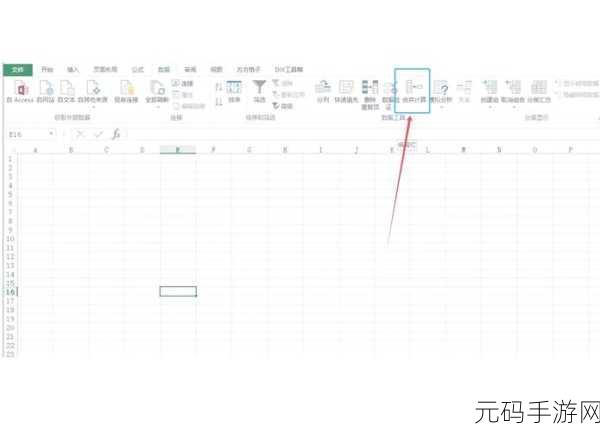
在实际操作中,可能会遇到不同的数据类型和格式,这时候,需要确保数据的准确性和一致性,有些数据可能看起来是数字,但实际上是文本格式,这会导致求和结果错误,需要将文本格式转换为数字格式,才能正确求和。
熟练掌握 Excel 单元格数据总和的计算方法,能让您在处理数据时更加得心应手,节省时间和精力。
文章参考来源:日常办公经验总结及 Excel 官方帮助文档。









